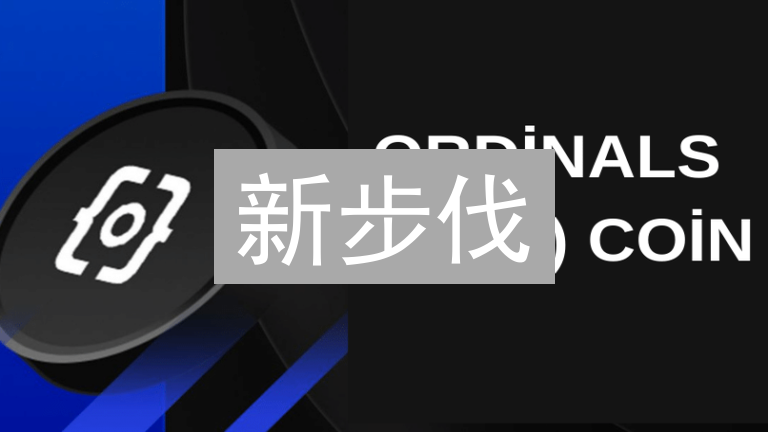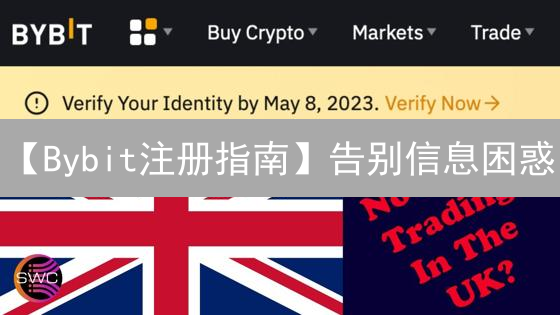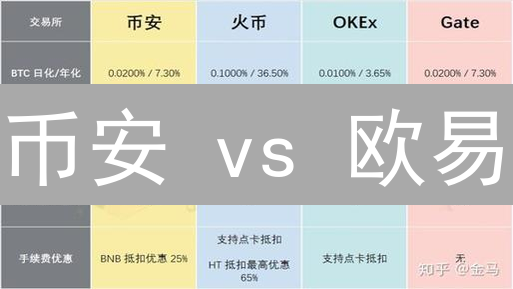币安如何开启二次验证保护
在数字货币交易的世界中,安全性至关重要。保护您的币安账户免受未经授权的访问,启用二次验证 (2FA) 是一个至关重要的步骤。 币安提供多种 2FA 方式,包括 Google Authenticator、短信验证和硬件安全密钥。本篇文章将详细介绍如何在币安上开启和配置二次验证,以最大程度地提高账户安全性。
为什么需要二次验证?
传统的用户名和密码保护方式已无法充分应对日益复杂的网络安全威胁。随着网络攻击手段的不断演变,单纯依赖用户名和密码已变得十分脆弱。黑客会利用各种技术,包括但不限于:
- 网络钓鱼攻击: 伪造合法网站或邮件,诱骗用户输入用户名和密码。
- 恶意软件: 通过植入病毒、木马等恶意程序,窃取用户存储在设备上的凭据。
- 数据泄露: 黑客攻击大型网站或服务提供商,获取用户数据库中的用户名和密码信息。
- 暴力破解: 尝试所有可能的密码组合,直到猜中正确的密码。即使您设置了强密码,面对持续的暴力破解尝试,也并非绝对安全。
- 中间人攻击: 拦截用户与服务器之间的通信,窃取用户名和密码等敏感信息。
即使设置了复杂且独特的密码,也无法完全避免上述风险。密码的安全性不仅取决于其本身的强度,还取决于存储和传输密码的方式是否安全。
二次验证(也称为双因素认证或2FA)在您输入密码后,增加了一层额外的安全保障。它要求您提供两种或更多种验证因素,才能成功登录账户。常见的验证因素包括:
- 您知道的东西: 密码、PIN码或安全问题答案。
- 您拥有的东西: 手机、硬件令牌或安全密钥。
- 您是谁: 指纹、面部识别或其他生物特征信息。
即使黑客获得了您的密码,他们仍然需要通过第二种验证方式,例如:
- 短信验证码: 一次性发送到您手机上的验证码。
- 身份验证器应用: 生成一次性验证码的应用程序,例如 Google Authenticator 或 Authy。
- 硬件安全密钥: 一种物理设备,需要插入电脑才能完成验证。
才能访问您的账户。这显著降低了您的账户被盗的风险,即使密码泄露,黑客也无法轻易突破第二道防线。
币安提供的二次验证方式
为了增强账户安全性,币安提供了多种二次验证 (2FA) 方式,建议用户启用至少一种2FA以防止未经授权的访问。以下是币安支持的二次验证选项:
-
验证器应用 (Authenticator App):
这是一种高度推荐且广泛使用的2FA方法。用户需要在智能手机上安装验证器应用程序,例如Google Authenticator、Authy、Microsoft Authenticator或FreeOTP等。 这些应用程序会生成基于时间的一次性密码 (Time-Based One-Time Password, TOTP)。
工作原理: 在登录币安账户时,除了输入密码外,还需要打开验证器应用程序,输入当前显示的6-8位数字动态验证码。 验证码每隔一定时间(通常为30秒)自动更新,因此即使密码泄露,攻击者也无法仅凭密码登录。
安全性: 与短信验证相比,验证器应用程序的安全性更高,因为验证码在本地生成,不易受到SIM卡交换攻击或中间人攻击。
-
短信验证 (SMS Authentication):
这是一种较为便捷的2FA方式。当您尝试登录币安账户时,币安会将包含验证码的短信发送到您注册时绑定的手机号码。
工作原理: 您需要在登录页面输入密码,然后输入收到的短信验证码。 通过这种方式,即使有人知道了您的密码,也需要访问您的手机才能完成登录。
注意事项: 虽然短信验证很方便,但它并非最安全的2FA方法。存在SIM卡交换攻击的风险,攻击者可以通过欺骗手段获取您的手机号码控制权,从而接收到验证码。建议尽可能选择其他更安全的2FA选项。
-
硬件安全密钥 (Hardware Security Key):
硬件安全密钥是一种物理设备,例如YubiKey、Google Titan Security Key或Feitian ePass FIDO。 这些密钥支持FIDO2/WebAuthn标准,提供最高级别的安全性。
工作原理: 将硬件安全密钥插入电脑的USB端口或通过NFC连接到手机。在登录币安账户时,系统会提示您按下安全密钥上的按钮或进行触摸操作来验证身份。 硬件密钥会与币安服务器进行加密通信,验证您的身份。
安全性: 硬件安全密钥被认为是目前最安全的2FA方式。它们可以有效防止网络钓鱼攻击、中间人攻击和恶意软件攻击。因为验证过程需要物理访问硬件密钥,所以即使攻击者获得了您的密码,也无法完成登录。
优势: 硬件密钥不易被复制或克隆,提供了强大的物理安全保障。 适合对安全性要求极高的用户。
如何开启 Google Authenticator 二次验证
为了提升您的币安账户安全,强烈建议开启 Google Authenticator 二次验证。二次验证为您的登录过程增加了一层额外的保护,即使您的密码泄露,未经授权的访问者也无法轻易进入您的账户。以下是在币安上开启 Google Authenticator 二次验证的详细步骤:
- 登录您的币安账户: 使用您的注册邮箱或手机号码以及设置的密码,通过币安官方网站(www.binance.com)或官方 APP 登录您的账户。请务必确认您正在访问的是官方网站或 APP,以防止钓鱼攻击。
- 进入安全设置: 成功登录后,点击您的头像或账户图标,通常位于页面右上角(网页端)或底部菜单栏(APP 端)。进入“安全中心”、“账户安全”或“安全设置”页面。这个页面的名称可能会根据币安 APP 的版本略有不同,但一般都会包含“安全”相关的字眼。
- 选择 Google 验证器: 在安全设置页面,找到“二次验证”、“双重验证 (2FA)”或类似的选项。您会看到不同的验证方式,例如短信验证、邮箱验证和 Google 验证器。选择“Google 验证器”(或者其他兼容的 TOTP 验证器应用,例如 Authy, Microsoft Authenticator 等)。TOTP (Time-Based One-Time Password) 是一种基于时间的动态密码算法,Google Authenticator 就是基于此算法实现的。
-
下载并安装验证器应用:
如果您尚未安装 Google Authenticator 或其他兼容的验证器应用,请前往您的应用商店(App Store,适用于 iOS 设备,或 Google Play,适用于 Android 设备)搜索并下载安装。请确保下载的是官方版本的应用,以避免恶意软件的风险。 常见的验证器应用包括:
- Google Authenticator: 由 Google 官方开发的验证器应用。
- Authy: 功能更丰富的验证器应用,支持多设备同步和备份。
- Microsoft Authenticator: 由 Microsoft 官方开发的验证器应用,也可用于验证其他 Microsoft 服务。
-
扫描二维码或手动输入密钥:
币安会显示一个二维码和一个 16 位(或更长)的密钥,也称为种子密钥。打开您的验证器应用,选择 “扫描二维码” 或 “手动输入密钥”(也可能显示为“添加账户”)。
- 扫描二维码: 将您的手机摄像头对准币安网站或 APP 上显示的二维码。验证器应用会自动扫描并添加您的币安账户。扫描成功后,您会在验证器应用中看到一个以 "Binance" 开头(或其他您设置的账户名称)的条目,并显示一个 6 位数的动态验证码。
- 手动输入密钥: 如果因摄像头问题或其他原因无法扫描二维码,您可以手动输入 16 位密钥。请务必仔细核对密钥,确保输入完全正确,区分大小写,避免输入空格或其他特殊字符。错误的密钥会导致无法生成正确的验证码。
-
备份您的恢复密钥:
币安会提供一个恢复密钥,通常是一串随机字符或单词,用于在您丢失手机、无法访问验证器应用或重置 2FA 设置时恢复您的账户。请务必妥善保存此恢复密钥。
- 抄写并保存: 将恢复密钥抄写在纸上,并保存在多个安全的地方,例如不同的保险箱或银行保险库。
- 离线存储: 不要将恢复密钥保存在您的电脑、手机、云存储服务或任何联网设备上,以防止被黑客窃取。
- 考虑加密: 如果您对安全有更高的要求,可以使用密码管理器或其他加密工具对恢复密钥进行加密存储。
- 输入验证码并启用 2FA: 验证器应用会每隔 30 秒(或更短时间)生成一个 6 位数的动态验证码。在币安网站或 APP 上,找到相应的输入框,输入当前显示的验证码,并点击 “启用”、“开启” 或 “提交” 按钮。请注意,验证码有时效性,如果输入超时,您需要等待验证器应用生成新的验证码。
- 完成设置: 恭喜!您已经成功开启了 Google Authenticator 二次验证。下次登录币安账户时,除了用户名和密码外,您还需要输入 Google Authenticator 应用生成的动态验证码。请务必牢记您的恢复密钥,并定期检查您的安全设置,以确保您的账户安全。
如何开启短信验证
为了提升您在币安账户的安全性,强烈建议您开启短信验证(SMS Authentication),这是一种简单有效的二次验证方式。以下是在币安交易所启用短信验证的具体步骤:
- 登录您的币安账户: 使用您的注册邮箱或手机号以及设置的密码,通过币安官方网站( binance.com )或币安官方 APP 登录您的账户。请务必确认您访问的是官方网站,以防钓鱼网站窃取您的信息。
- 进入安全设置: 成功登录后,点击页面右上角您的头像或账户图标,在下拉菜单中选择“安全中心”、“安全设置”或者类似的选项,具体名称可能因币安版本更新略有差异。该页面集中管理了您账户的安全相关设置。
- 选择短信验证: 在安全设置页面,寻找“二次验证(2FA)”、“双重验证”或类似的版块。您将看到包括 Google 验证器、短信验证等多种验证方式。请仔细阅读每种验证方式的说明,然后选择“短信验证”作为您的首选二次验证方式。
- 绑定手机号码: 如果您的账户尚未绑定有效的手机号码,系统会提示您先进行手机号码绑定。输入您常用的手机号码,并按照页面提示完成验证。币安可能会要求您输入短信验证码或进行其他身份验证,以确保您是该手机号码的合法使用者。请确保您输入的手机号码能够正常接收短信,并且是您本人正在使用的。
- 输入验证码并启用 2FA: 币安系统会将包含六位或八位数字的验证码,以短信的形式发送到您绑定的手机号码。请及时查收短信,并在币安网站或 APP 相应的输入框内准确输入收到的验证码。输入验证码后,点击 “启用”、“开启”、“确认” 或类似的按钮,完成短信验证的启用。请注意,验证码通常具有时效性,请在有效期内完成操作。
- 完成设置: 在您成功输入验证码并点击启用后,系统会显示已成功开启短信验证的提示信息。为了确保您的账户安全,建议您备份您的恢复代码或密钥,以便在手机丢失或更换时,能够恢复您的账户。您现在每次登录币安账户,或进行提币等敏感操作时,都需要输入短信验证码,从而大大提高了您账户的安全性。
如何开启硬件安全密钥验证
为了进一步增强您币安账户的安全系数,强烈建议启用硬件安全密钥验证。硬件安全密钥,例如 YubiKey,是一种物理设备,作为双重验证 (2FA) 的额外安全层,可以有效防止网络钓鱼攻击和账户盗用。以下是在币安平台上开启硬件安全密钥验证的详细步骤(以 YubiKey 为例,其他兼容的硬件安全密钥的操作方式类似):
- 登录您的币安账户: 使用您的现有用户名(或注册邮箱/手机号)和密码,通过官方网站(www.binance.com)或官方 APP 安全地登录您的币安账户。请务必仔细检查网址,确保访问的是官方网站,以避免钓鱼网站的风险。
- 进入安全设置: 成功登录后,点击页面右上角的您的头像或账户图标。在下拉菜单中,找到并点击“安全中心”或类似的“安全设置”选项。这将引导您进入账户安全管理页面。
- 选择硬件安全密钥: 在安全设置页面,您会看到各种安全选项,例如短信验证、Google Authenticator 验证等。找到“二次验证 (2FA)”或“安全验证”部分,仔细浏览可用的验证方式,选择“硬件安全密钥”作为您的首选验证方式。如果之前已启用其他 2FA 方式,可能需要先禁用它们。
- 注册您的安全密钥: 按照币安的详细提示,将您的 YubiKey(或其他兼容的硬件安全密钥)插入您电脑的 USB 接口。如果您的操作系统是 Windows,MacOS 或 Linux,您可能需要预先安装 YubiKey 官方提供的驱动程序或中间件,以确保设备能够被系统正确识别。访问 YubiKey 的官方网站(www.yubico.com)可以找到相应的驱动程序和安装指南。
- 验证您的安全密钥: 在币安平台上,点击明确标示的 "注册安全密钥" 或 "添加安全密钥" 按钮。系统会提示您按下 YubiKey 上的按钮(通常是一个金色的触摸传感器)。请按照屏幕上的指示操作。您的安全密钥将被安全地注册到您的币安账户,并且与您的账户进行绑定。在这个过程中,请务必妥善保管您的硬件安全密钥,如同保管您的银行卡一样。
- 完成设置: 如果一切顺利,您将收到来自币安的成功提示信息,表明您已经成功开启了硬件安全密钥验证。从现在开始,每次您尝试登录币安账户、进行交易或执行其他敏感操作时,除了用户名和密码之外,还需要使用您的 YubiKey 进行验证,从而大大提高了您账户的安全性。请务必备份您的恢复密钥或方法,以防您的 YubiKey 丢失或损坏。
2FA 使用注意事项
- 妥善保管恢复密钥: 这是至关重要的第一步。请务必在启用 2FA 后立即备份您的恢复密钥,并将其存储在安全且易于访问的位置,例如离线密码管理器、保险箱或其他物理安全场所。如果您丢失了手机、更换设备或无法访问您的验证器应用(如 Google Authenticator、Authy 等),恢复密钥将成为您恢复 2FA 设置的唯一途径,避免永久失去对账户的访问权限。请勿将恢复密钥存储在云端笔记或电子邮件等容易被泄露的地方。
- 不要截屏或拍照保存验证码(包括二维码): 尽管截屏或拍照看似方便,但这会将您的验证码或二维码暴露给潜在的风险。一旦您的设备被恶意软件感染或遭到入侵,攻击者就可以轻松获取这些信息,从而绕过 2FA 保护。请务必手动输入验证码,并避免以任何形式在设备上存储敏感的 2FA 信息。
- 警惕网络钓鱼诈骗: 网络钓鱼攻击是常见的安全威胁。攻击者可能会伪装成币安官方网站、官方电子邮件或客服人员,诱骗您在虚假网站上输入您的账户信息、密码或 2FA 验证码。在点击任何链接或提供任何信息之前,请务必仔细核对网站地址和信息来源的真实性。官方币安网站地址应始终以 "binance.com" 结尾,并使用 HTTPS 加密连接。如收到可疑邮件或消息,请通过币安官方渠道(如官方网站或客服)进行验证。
- 定期检查安全设置: 定期审查您的币安账户安全设置至关重要。建议至少每三个月检查一次,确保 2FA 仍然启用且配置正确,并且您使用的验证器应用仍然正常工作。同时,检查您的账户是否有任何可疑活动,例如未知设备的登录尝试或异常交易记录。及时更新您的密码和 2FA 设置,可以有效防止账户被盗用。
- 选择适合您的 2FA 方式: 币安支持多种 2FA 方式,包括基于时间的一次性密码 (TOTP) 验证器应用(如 Google Authenticator、Authy)、短信验证码和硬件安全密钥(如 YubiKey)。不同的 2FA 方式安全性不同。硬件安全密钥被认为是最安全的,因为它使用物理设备进行身份验证,可以有效防止网络钓鱼攻击。TOTP 验证器应用也相对安全,但需要注意备份恢复密钥。短信验证码的安全性较低,因为它容易受到 SIM 卡交换攻击。根据您的安全需求和技术水平,选择最适合您的 2FA 方式,并在安全性和便利性之间取得平衡。
- 手机遗失或被盗时的紧急处理: 如果您的手机遗失或被盗,您的币安账户安全可能会受到威胁。请立即采取行动,登录您的币安账户(通过其他设备或联系币安客服),禁用 2FA 或更换新的 2FA 设置。您还可以申请冻结您的账户,以防止未经授权的访问和交易。同时,请向运营商报告手机丢失或被盗,并申请更换 SIM 卡。
通过启用二次验证 (2FA),您可以为您的币安账户增加一层强大的安全保障,显著降低未经授权访问的风险。 这是一项重要的安全措施,可以有效防止黑客入侵、网络钓鱼诈骗和其他恶意攻击。请务必认真对待账户安全,并选择最适合您的 2FA 方式,并定期检查和更新您的安全设置。